
¿Cómo se hace un tablero de Trello?
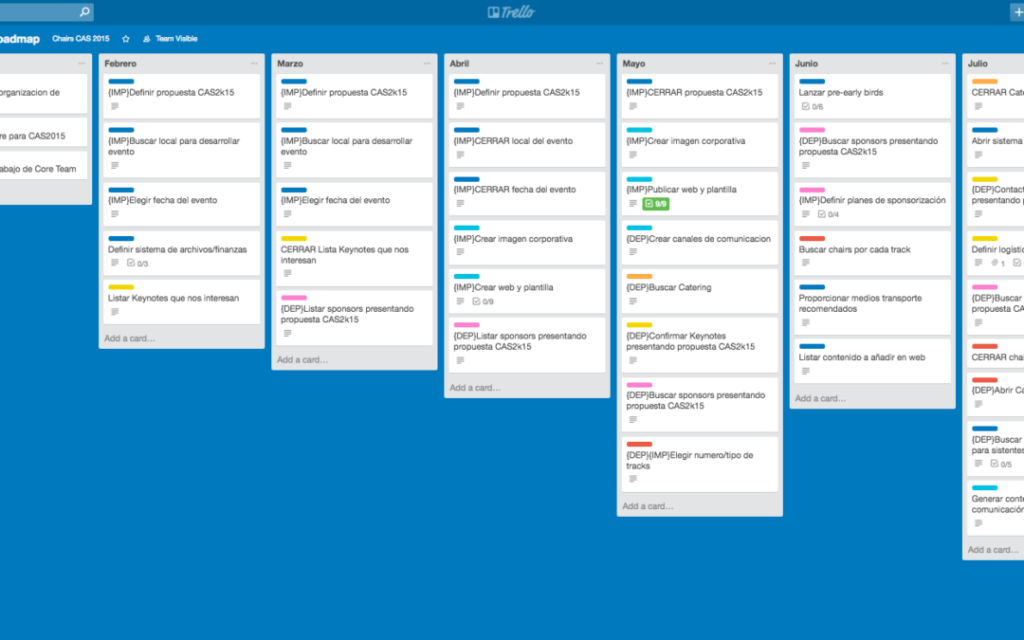
¿Cansado de proyectos desorganizados y gestión de tareas caótica? Trello viene al rescate con sus tableros digitales versátiles. En este artículo, te guiaremos paso a paso para crear un tablero de Trello personalizado y maximizar su potencial para una colaboración y organización eficientes. Desde la creación de listas hasta la adición de tarjetas y la asignación de tareas, te proporcionaremos instrucciones detalladas y consejos prácticos para que domines el arte de Trello. ¡Prepárate para transformar la gestión de tus proyectos y llevar tu productividad a un nivel completamente nuevo!
Creando tu propio espacio de trabajo en Trello: Una guía paso a paso
Creando tu primer tablero
Para comenzar a usar Trello, primero necesitas crear un tablero. Un tablero es como un espacio de trabajo virtual donde puedes organizar tus proyectos, ideas y tareas.
Para crear un tablero:
1. Inicia sesión en tu cuenta de Trello. Si no tienes una, puedes registrarte de forma gratuita.
2. Haz clic en el botón "Crear tablero". Se encuentra en la esquina superior derecha de la pantalla.
3. Dale un nombre a tu tablero. Por ejemplo, "Proyecto de Marketing", "Planificación de Viaje" o "Lista de tareas".
4. Elige un fondo para tu tablero (opcional). Puedes seleccionar entre una variedad de colores y diseños.
5. Haz clic en "Crear tablero".
Organizando tu tablero con listas
Una vez creado tu tablero, necesitas organizarlo en listas. Las listas son como columnas que representan diferentes etapas de tu proyecto o diferentes categorías de tareas.
Para crear listas:
1. Haz clic en el botón "Agregar lista". Se encuentra en la parte inferior del tablero.
2. Dale un nombre a la lista. Por ejemplo, "Por hacer", "En progreso" o "Terminado".
3. Arrastra y suelta las tarjetas entre las listas para moverlas de una etapa a otra.
Añadiendo tarjetas con detalles
Las tarjetas son las unidades básicas de información en Trello. Cada tarjeta representa una tarea específica, una idea o un elemento a considerar.
Para agregar una tarjeta:
1. Haz clic en el botón "Agregar una tarjeta". Se encuentra en la parte superior de cada lista.
2. Escribe el nombre de la tarjeta. Por ejemplo, "Escribir un artículo", "Reservar un vuelo" o "Comprar un regalo".
3. Puedes añadir más detalles a la tarjeta, como:
Descripción: Una descripción detallada de la tarea o idea.
Fecha límite: La fecha en la que se debe completar la tarea.
Miembros: Las personas que están asignadas a la tarea.
Etiquetas: Etiquetas para categorizar la tarjeta.
Adjuntos: Archivos, imágenes o enlaces relacionados con la tarjeta.
Ejemplo de Tablero:
| Lista | Tarjeta | Detalles |
|---|---|---|
| Por hacer | Escribir un artículo | Descripción: Investigar sobre el tema y redactar un artículo de 1000 palabras. Fecha límite: 20/03/2024. Miembros: Juan, Ana. |
| En progreso | Reservar un vuelo | Descripción: Buscar vuelos de Madrid a Barcelona. Fecha límite: 15/03/2024. Miembros: María. |
| Terminado | Comprar un regalo | Descripción: Comprar un regalo de cumpleaños para Pedro. Fecha límite: 10/03/2024. Miembros: Luis. |
¿Cómo se elabora un tablero de Trello?
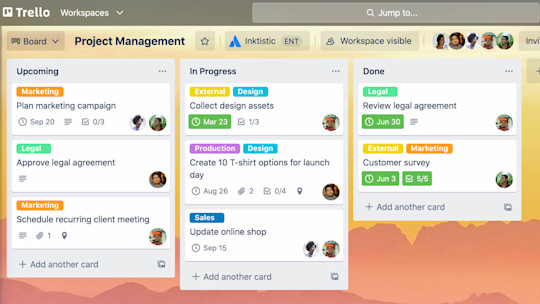
Creación de un Tablero en Trello
Para crear un tablero en Trello, debes seguir estos pasos:
1. Accede a tu cuenta de Trello: Ingresa a la página web de Trello o inicia sesión en la aplicación móvil.
2. Haz clic en "Crear tablero": En la página principal de Trello, busca el botón "Crear tablero" o el signo "+" para empezar un nuevo tablero.
3. Nombra tu tablero: Escribe un nombre descriptivo que refleje el propósito del tablero, por ejemplo, "Proyectos 2023" o "Tareas de la semana".
4. Elige una imagen de fondo (opcional): Puedes agregar una imagen a tu tablero para darle un toque personal. Puedes seleccionar una imagen de la biblioteca de Trello o subir una propia.
5. Crea listas: Las listas organizan las tareas dentro del tablero. Crea listas con nombres relevantes, como "Por hacer", "En proceso" o "Completado".
6. Agrega tarjetas: Las tarjetas representan tareas individuales dentro de las listas. Puedes agregar tarjetas haciendo clic en el botón "+ Agregar una tarjeta" o arrastrando y soltando una tarjeta desde otra lista.
7. Personaliza las tarjetas: Las tarjetas se pueden personalizar con títulos, descripciones, fechas de vencimiento, etiquetas, archivos adjuntos y más.
8. Colabora con otros (opcional): Puedes invitar a otros usuarios a tu tablero para que colaboren en las tareas.
Organización de un Tablero de Trello
Una vez que has creado el tablero básico, es importante organizarlo para que sea efectivo:
1. Estructura lógica: Define una estructura que te permita agrupar las tareas de manera coherente, por ejemplo, por proyectos, áreas de trabajo o tipo de tarea.
2. Utilización de listas: Define las listas de manera que reflejen el flujo de trabajo, desde la creación de las tareas hasta su finalización.
3. Asignación de tareas: Utiliza la opción de "Añadir miembros" para asignar tareas a personas específicas.
4. Utilización de etiquetas: Aplica etiquetas para categorizar las tareas según prioridades, categorías o estados.
5. Fecha de vencimiento: Establece fechas límite para las tareas para mantener la organización y la productividad.
Optimización de tu Tablero de Trello
Para optimizar tu tablero y aprovechar al máximo las funciones de Trello, puedes considerar:
1. Utilización de Power-Ups: Los Power-Ups son aplicaciones que se integran con Trello para ampliar sus funcionalidades. Puedes añadir Power-Ups para mejorar la gestión de tiempo, la colaboración o la comunicación.
2. Automatización de tareas: Trello te permite automatizar tareas repetitivas mediante la función "Butler". Puedes crear reglas que ejecuten acciones automáticas en respuesta a ciertos eventos.
3. Creación de tableros personalizados: Puedes crear tableros específicos para diferentes proyectos o áreas de trabajo.
4. Integración con otras herramientas: Trello se integra con una amplia variedad de herramientas, como Slack, Google Drive y Dropbox, para mejorar la eficiencia y la colaboración.
5. Actualización constante: Es importante revisar y actualizar tu tablero periódicamente para mantenerlo relevante y actualizado.
¿Cómo realizar un proyecto en Trello?
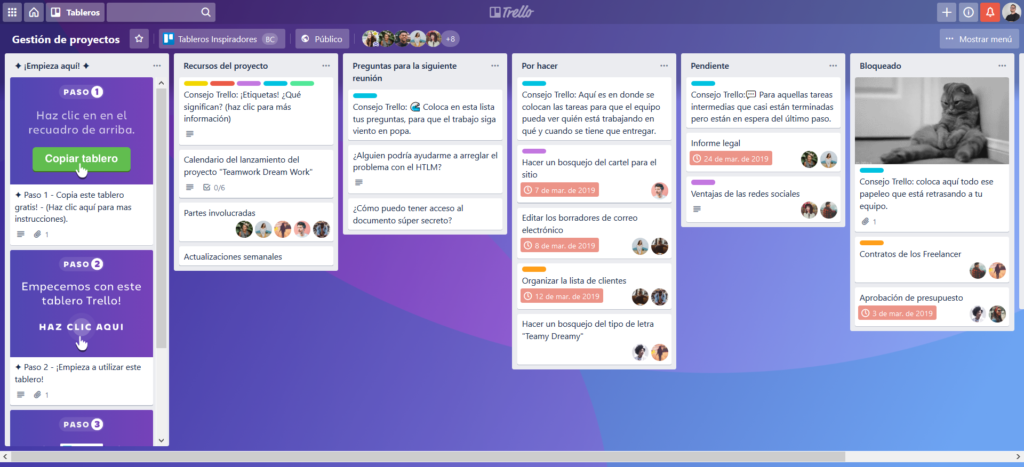
Planificación del proyecto
Comienza por crear un tablero dedicado a tu proyecto. En este tablero, podrás organizar todas las tareas y etapas de tu proyecto. Puedes crear listas para las diferentes fases del proyecto, como "Ideas", "En progreso", "Completado", "Pendiente" o "Bloqueado".
- Crea un tablero: En la página principal de Trello, haz clic en "Crear tablero" y dale un nombre descriptivo.
- Crea listas: Dentro del tablero, crea las listas que mejor se adapten a la estructura de tu proyecto.
- Define las etapas: Asigna cada tarea a una lista según su fase actual.
Gestión de tareas
Una vez que tengas tu proyecto planificado, puedes empezar a añadir tareas a las listas. Las tareas en Trello se representan como "tarjetas". Puedes agregar detalles a cada tarjeta, como descripción, fecha límite, archivos adjuntos, comentarios y miembros asignados.
- Crea tarjetas: Para cada tarea, crea una nueva tarjeta en la lista correspondiente.
- Agrega detalles: Describe la tarea, establece una fecha límite, adjunta archivos relevantes, escribe comentarios y asigna a la persona responsable.
- Utiliza etiquetas: Para organizar mejor tus tarjetas, puedes utilizar etiquetas para categorizarlas según prioridad, tipo de tarea, etc.
Colaboración y seguimiento
Trello facilita la colaboración y el seguimiento del progreso del proyecto. Puedes invitar a otros miembros a tu tablero, asignarles tareas, comentar en las tarjetas, agregar archivos y ver el estado de las tareas en tiempo real.
- Invita a miembros: Comparte el tablero con las personas que necesitan colaborar en el proyecto.
- Asigna tareas: Asigna las tarjetas a los miembros del equipo para que sepan de qué son responsables.
- Comenta y adjunta archivos: Usa los comentarios para discutir ideas, resolver dudas y colaborar en las tareas. Puedes adjuntar archivos como documentos, imágenes o links para compartir información.
- Utiliza la función de notificaciones: Configura las notificaciones para recibir alertas sobre las actualizaciones importantes del proyecto.
¿Como creo un espacio de trabajo en Trello?

Crear un espacio de trabajo en Trello
Un espacio de trabajo en Trello es como una oficina virtual que te permite organizar tus proyectos, tareas y colaborar con otros. Para crear un espacio de trabajo, sigue estos sencillos pasos:
- Accede a Trello: Ingresa a la página web de Trello o abre la aplicación móvil.
- Haz clic en "Crear un espacio de trabajo": En la esquina superior derecha de la pantalla, encontrarás un botón que dice "Crear un espacio de trabajo". Haz clic en él.
- Elige un nombre para tu espacio de trabajo: Escribe un nombre que represente el propósito de tu espacio de trabajo.
- Selecciona un plan: Trello ofrece planes gratuitos y de pago. Si necesitas funcionalidades adicionales, puedes elegir un plan pago.
- Crea tu primer tablero: Una vez creado el espacio de trabajo, puedes crear tu primer tablero. Los tableros son como pizarrones virtuales donde puedes organizar tus tareas y proyectos.
- Invita a miembros: Si necesitas colaborar con otros, puedes invitarlos a unirse a tu espacio de trabajo.
Personalizar tu espacio de trabajo
Una vez que hayas creado tu espacio de trabajo, puedes personalizarlo para que se adapte a tus necesidades.
- Ajusta la configuración: Puedes personalizar el fondo, el color del tema, la configuración de notificaciones y otras opciones.
- Crea tableros específicos: Puedes crear tableros para diferentes proyectos, equipos o áreas de trabajo.
- Utiliza etiquetas y listas: Las etiquetas te permiten categorizar tus tareas y las listas te ayudan a organizarlas en diferentes etapas de un proyecto.
- Configura reglas automáticas: Las reglas automáticas te permiten automatizar tareas repetitivas.
- Integraciones: Trello se integra con muchas otras aplicaciones, como Slack, Google Drive y Dropbox, para que puedas trabajar de forma más eficiente.
Ejemplos de usos de los espacios de trabajo
Los espacios de trabajo de Trello son herramientas versátiles que pueden utilizarse para una amplia gama de propósitos.
- Gestión de proyectos: Organiza proyectos grandes y pequeños, asigna tareas, rastrea el progreso y colabora con tu equipo.
- Planificación personal: Planifica tu día, semana o mes, establece metas, organiza tus tareas y mantente al tanto de tus plazos.
- Colaboración en equipo: Comparte ideas, colabora en documentos y proyectos, coordina reuniones y gestiona el flujo de trabajo.
- Gestión de eventos: Planifica eventos, organiza tareas, asigna responsabilidades y rastrea el progreso.
- Aprendizaje y desarrollo personal: Crea tableros para organizar tu aprendizaje, establecer objetivos, tomar notas y realizar un seguimiento de tu progreso.
¿Cómo personalizar mi Trello?
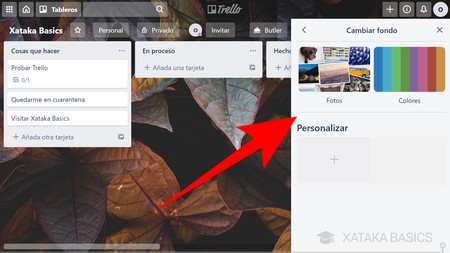
Personaliza tu tablero
La personalización de tu tablero de Trello va más allá de simplemente cambiar el fondo. Puedes modificar la apariencia de tu espacio de trabajo para que sea más intuitivo y eficiente para ti.
- Elige un fondo: Puedes optar por un fondo de color sólido, una imagen o incluso un fondo transparente. Esto te permite crear un ambiente visual que te resulte agradable.
- Agrega un banner: Los banners te permiten colocar una imagen o un logotipo en la parte superior de tu tablero. Esto ayuda a identificar rápidamente el propósito del tablero y a mantener la coherencia en tu espacio de trabajo.
- Personaliza la barra lateral: La barra lateral te ofrece la posibilidad de agregar widgets que te ayuden a visualizar información relevante de forma rápida y sencilla. Algunos widgets útiles son el calendario, el tiempo restante para finalizar tareas, o el número de tareas completadas.
Ajusta la vista de tu tablero
La forma en que organizas tu tablero tiene un impacto significativo en tu productividad. Experimentar con diferentes vistas puede ayudarte a encontrar la configuración que mejor se adapta a tu estilo de trabajo.
- Vista de tablero: La vista estándar de Trello te permite organizar tus tarjetas en columnas. Puedes personalizar el nombre de cada columna y mover las tarjetas según sea necesario.
- Vista de calendario: Si trabajas con plazos y fechas límite, la vista de calendario te permite visualizar tus tareas en una línea de tiempo. Esto te ayuda a mantenerte organizado y a evitar perder plazos.
- Vista de mapa: Para proyectos que involucran ubicaciones geográficas, la vista de mapa te permite ver tus tarjetas en un mapa. Esto es útil para visualizar la ubicación de las tareas o para administrar proyectos distribuidos.
Organiza tus tarjetas
La personalización de las tarjetas es esencial para que puedas gestionar de forma efectiva la información que contienen.
- Etiquetas: Las etiquetas te permiten agrupar las tarjetas por categorías, prioridad o cualquier otro criterio que te resulte útil. Puedes personalizar el color y el nombre de las etiquetas para que sean fáciles de identificar.
- Listas de verificación: Las listas de verificación te permiten desglosar las tareas en pasos más pequeños, lo que facilita la gestión de proyectos complejos. Puedes marcar los pasos completados y visualizar el progreso de cada tarea.
- Archivos adjuntos: Puedes adjuntar archivos a las tarjetas, como documentos, imágenes, videos o incluso enlaces web. Esto te permite mantener toda la información relevante de una tarea en un solo lugar.
Preguntas frecuentes
¿Cómo puedo crear un tablero de Trello desde cero?
Para crear un tablero de Trello desde cero, sigue estos pasos:
- Accede a tu cuenta de Trello o crea una nueva si aún no tienes una.
- Haz clic en el botón "Crear tablero" ubicado en la parte superior derecha de la pantalla.
- Ingresa un nombre para tu tablero y selecciona un fondo o imagen si lo deseas.
- Haz clic en "Crear" para confirmar la creación del tablero.
Una vez creado el tablero, podrás personalizarlo agregando listas, tarjetas y miembros. También podrás cambiar su nombre, fondo y configuración.
¿Cómo puedo agregar listas a mi tablero de Trello?
Para agregar listas a tu tablero de Trello, sigue estos pasos:
- Ve al tablero donde deseas agregar las listas.
- Haz clic en el botón "Agregar una lista" ubicado en la parte inferior de cualquier lista existente o en el espacio vacío entre las listas.
- Ingresa un nombre para la nueva lista y haz clic en "Agregar lista".
Puedes agregar tantas listas como necesites para organizar tus tareas o proyectos.
¿Cómo puedo agregar tarjetas a una lista de Trello?
Para agregar tarjetas a una lista de Trello, sigue estos pasos:
- Ve a la lista donde deseas agregar las tarjetas.
- Haz clic en el botón "Agregar una tarjeta" ubicado en la parte superior de la lista.
- Ingresa un título para la nueva tarjeta y haz clic en "Agregar tarjeta".
Una vez creada la tarjeta, puedes agregarle más información como descripción, etiquetas, fechas límite, miembros y archivos. También puedes moverla a otra lista o tablero según sea necesario.
¿Cómo puedo invitar a otros miembros a mi tablero de Trello?
Para invitar a otros miembros a tu tablero de Trello, sigue estos pasos:
- Ve al tablero donde deseas agregar miembros.
- Haz clic en el botón "Mostrar miembros" ubicado en la parte superior derecha del tablero.
- Haz clic en el botón "Agregar miembros" y escribe los nombres de usuario o correos electrónicos de las personas que deseas invitar.
- Selecciona el rol que quieres que tengan en el tablero (administrador, editor o observador) y haz clic en "Agregar".
Los miembros invitados recibirán una notificación por correo electrónico con la invitación al tablero.
¿Cómo puedo crear un tablero de Trello desde cero?
Para crear un tablero de Trello desde cero, sigue estos pasos:
- Accede a tu cuenta de Trello o crea una nueva si aún no tienes una.
- Haz clic en el botón "Crear tablero" ubicado en la parte superior derecha de la pantalla.
- Ingresa un nombre para tu tablero y selecciona un fondo o imagen si lo deseas.
- Haz clic en "Crear" para confirmar la creación del tablero.
Una vez creado el tablero, podrás personalizarlo agregando listas, tarjetas y miembros. También podrás cambiar su nombre, fondo y configuración.
¿Cómo puedo agregar listas a mi tablero de Trello?
Para agregar listas a tu tablero de Trello, sigue estos pasos:
- Ve al tablero donde deseas agregar las listas.
- Haz clic en el botón "Agregar una lista" ubicado en la parte inferior de cualquier lista existente o en el espacio vacío entre las listas.
- Ingresa un nombre para la nueva lista y haz clic en "Agregar lista".
Puedes agregar tantas listas como necesites para organizar tus tareas o proyectos.
¿Cómo puedo agregar tarjetas a una lista de Trello?
Para agregar tarjetas a una lista de Trello, sigue estos pasos:
- Ve a la lista donde deseas agregar las tarjetas.
- Haz clic en el botón "Agregar una tarjeta" ubicado en la parte superior de la lista.
- Ingresa un título para la nueva tarjeta y haz clic en "Agregar tarjeta".
Una vez creada la tarjeta, puedes agregarle más información como descripción, etiquetas, fechas límite, miembros y archivos. También puedes moverla a otra lista o tablero según sea necesario.
¿Cómo puedo invitar a otros miembros a mi tablero de Trello?
Para invitar a otros miembros a tu tablero de Trello, sigue estos pasos:
- Ve al tablero donde deseas agregar miembros.
- Haz clic en el botón "Mostrar miembros" ubicado en la parte superior derecha del tablero.
- Haz clic en el botón "Agregar miembros" y escribe los nombres de usuario o correos electrónicos de las personas que deseas invitar.
- Selecciona el rol que quieres que tengan en el tablero (administrador, editor o observador) y haz clic en "Agregar".
Los miembros invitados recibirán una notificación por correo electrónico con la invitación al tablero.
Si te gusto el artículo ¿Cómo se hace un tablero de Trello? podras encontrar mas en la categoría Productividad.
Deja un comentario





Te pude interesar leer: